| 1 | Zásobník papiera vysuňte úplne zo zariadenia. 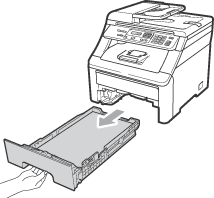 | ||
| 2 | Použite obe ruky na pomalé vytiahnutie uviaznutého papiera. 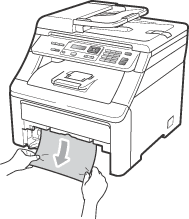
| ||
| 3 | Uistite sa, že papier je pod značkou maximálneho množstva papiera ( | ||
| 4 | Zasuňte zásobník papiera úplne späť do zariadenia. | ||
| 5 | Stlačením tlačidla Mono Start (ČB Štart) alebo Colour Start (Farba Štart) pokračujte v tlači. |